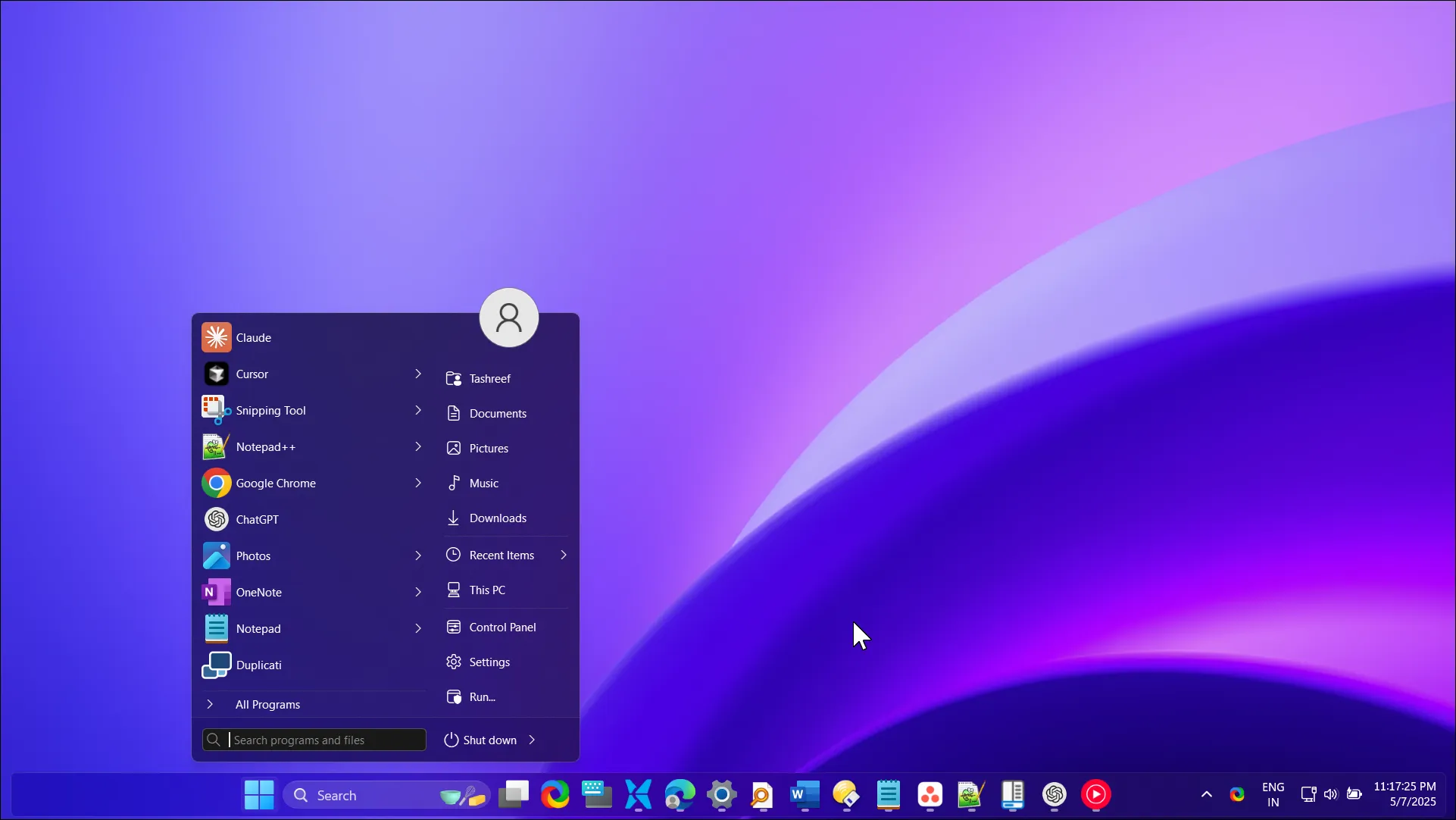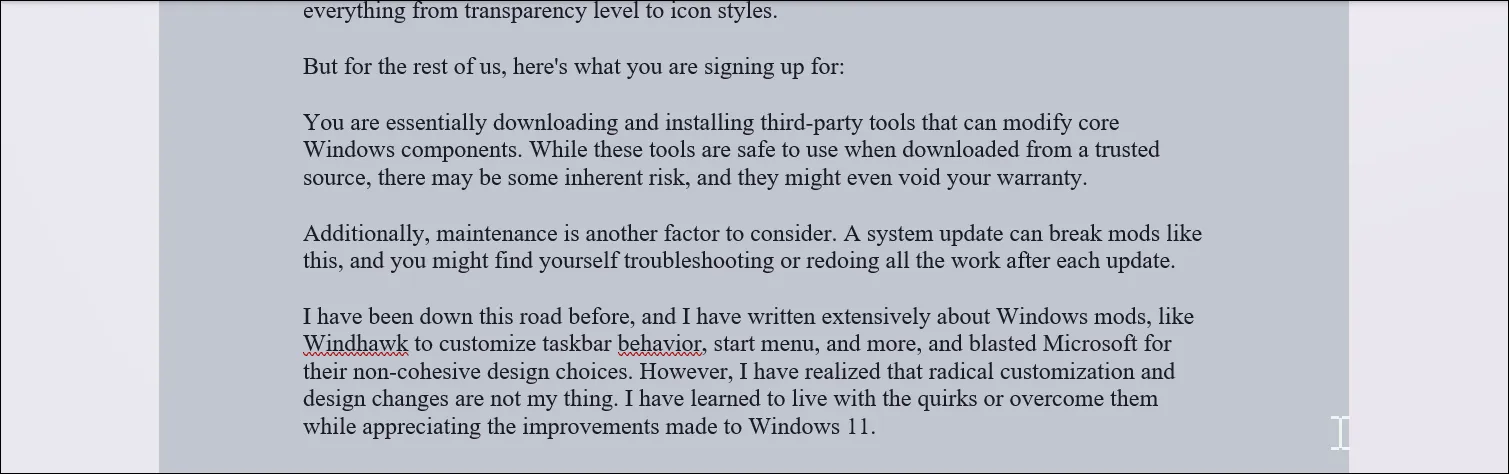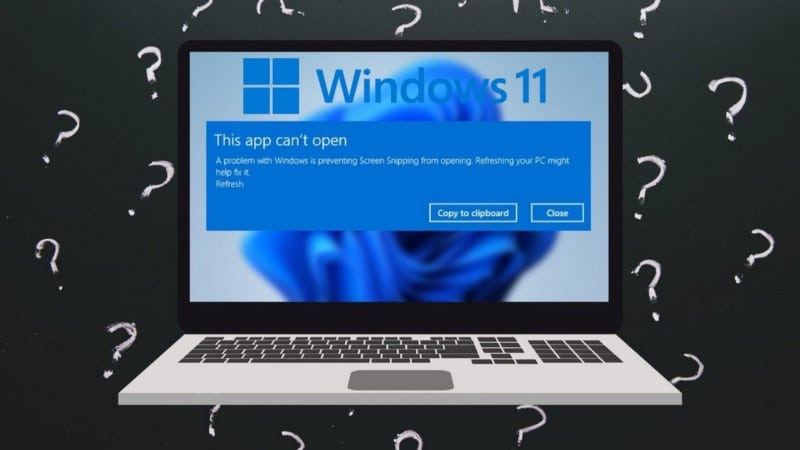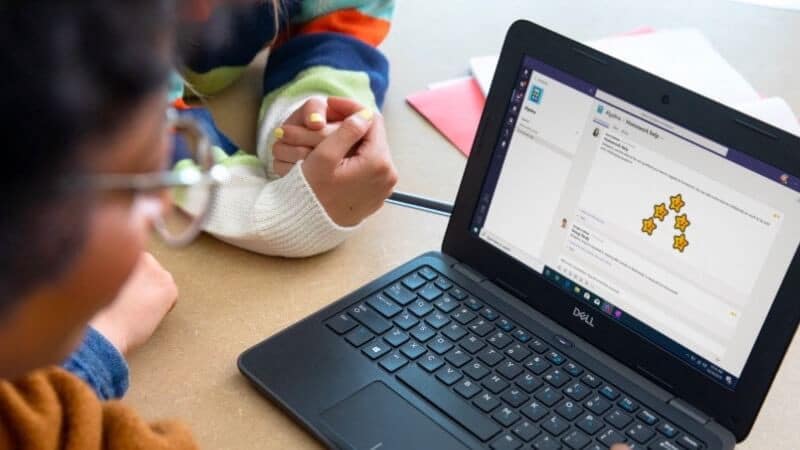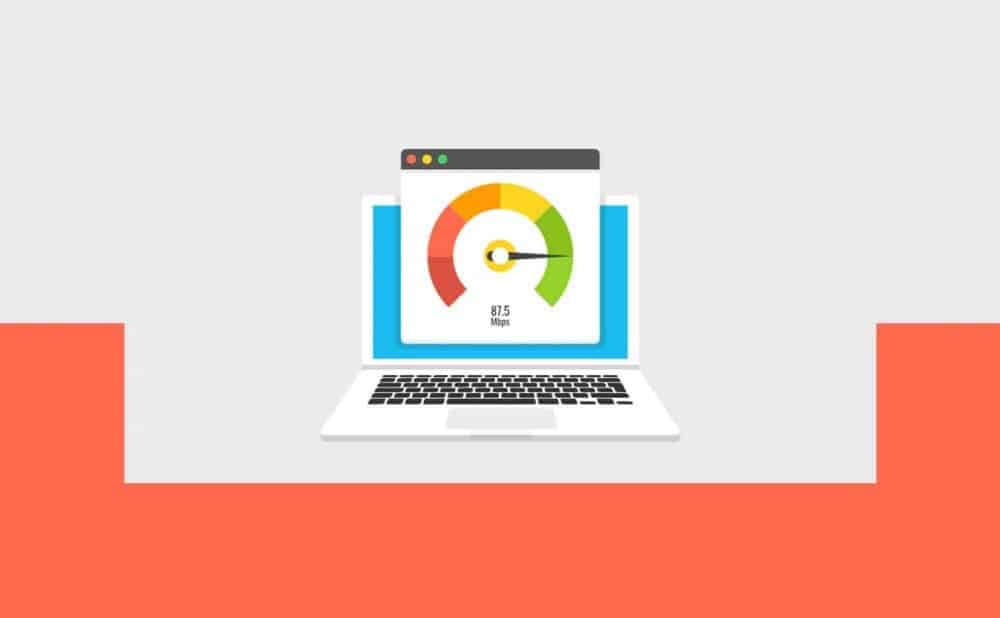يغريك تعديل Windows 25 بمظهره الأنيق وادعاءاته بإصلاح عيوب Windows 11 المزعجة، ولكنه يخلق مجموعة كبيرة من المشاكل الجديدة على طول الطريق. هذا التعديل، رغم جاذبيته البصرية، قد يؤدي إلى عدم استقرار النظام وتعارضات في البرامج.

روابط سريعة
Windows 25: تحويل شامل لنظام Windows 11
تعديل Windows 25 هو مجموعة من الأدوات والسمات الخارجية التي تحاول تحويل نظام Windows 11 الخاص بك إلى أحد مقاطع الفيديو المفاهيمية المستقبلية لنظام Windows التي قد تراها على YouTube، مثل Windows 12 Lite. يهدف هذا التعديل إلى تقديم تجربة مستخدم أكثر سلاسة وتخصيصًا.
يأتي هذا التعديل من عشاق Windows والمعدل AR 4789، ويعالج بعض الميزات المفقودة في Windows 11. كما يتميز بتصميم يضيف العناصر الكلاسيكية من Windows 10 و 7. ويشمل ذلك إعدادات مثل تأثير الشفافية وقائمة ابدأ القابلة للنقل وتأثير الميكا، مما يجعل Windows 11 يبدو رائعًا عند استخدامها. يركز هذا التعديل على تحسين تجربة المستخدم وإضافة لمسة جمالية متميزة.
هذا ليس مجرد سمة. على هذا النحو، ستحتاج إلى تثبيت أدوات متعددة لجعله يعمل بشكل صحيح. تتضمن الأدوات هنا SecureUxTheme و 7tsp و StartAllBack لتخصيص قائمة ابدأ في Windows 11 و ExplorerBlurMica و Windhawk لإضافة التعديلات الضرورية. هذه الأدوات ضرورية لتحقيق التحويل الكامل.
نظرًا لأنك تقوم بتثبيت العديد من التعديلات المختلفة، فتأكد من إنشاء نقطة استعادة، في حالة حدوث خطأ ما وتحتاج إلى التراجع عن التغييرات. تعتبر نقطة الاستعادة بمثابة شبكة أمان لحماية نظامك.
عملية تثبيت Windows 25 Mod أسهل مما تبدو. قم بتثبيت جميع المكونات الضرورية ثم ابدأ في نقلها إلى الدليل الصحيح، وستبدأ سمة Windows 25 في التجمع. لتجنب المخاطر الأمنية، تأكد من تنزيل الملفات الضرورية من مصادر موثوقة، مثل موقع المطور أو مستودع GitHub. من الضروري التأكد من سلامة المصادر لتجنب البرامج الضارة.
بمجرد التثبيت، ستحصل على أيقونات مبسطة وتأثيرات شفافة قابلة للتعديل وقائمة ابدأ قابلة للنقل يمكن وضعها على اليسار أو في المنتصف مثل Windows 10. والتحسين الملحوظ هو عودة قائمة السياق الكلاسيكية مع كل شيء جاهز للانطلاق بنقرة واحدة. هذه التحسينات تعيد إحياء تجربة المستخدم الكلاسيكية مع لمسة عصرية.
تعديل مُثير للاهتمام، لكنه ليس عمليًا للغاية
عند تنفيذه بشكل صحيح، فإن جماليات تعديل Windows 25 مثيرة للإعجاب بلا شك، ويقدم مجموعة من التحسينات مثل شريط المهام القابل للتخصيص وقائمة ابدأ، ويعيد قائمة السياق الكلاسيكية. ومع ذلك، اعتمادًا على التخصيص الخاص بك، قد لا تعجبك جميع التغييرات التي تأتي مع هذا التعديل.
على سبيل المثال، يعني استخدام نمط Explorer المشابه لـ Windows 7 أو 10 فقدان ميزة علامات التبويب المطلوبة بشدة. هناك أيضًا مشكلة الواجهة ذات السمات الجزئية والعناصر المرئية المعطلة. تتسبب سمة Windows 25، على سبيل المثال، في ظهور خلفية رمادية غريبة في Office 365 وتطبيقات محرر النصوص التابعة لجهات خارجية مثل Notepad++—والطريقة الوحيدة لإصلاحها هي الرجوع إلى سمة Windows الافتراضية باستخدام SecureUXTheme.
وبالمثل، يمكن أن تتوقف الخلفيات عن العمل على الشاشات الممتدة، وبعض الأخطاء في مستكشف الملفات تجعل من الصعب التنقل في الدلائل.
تعد قائمة ابدأ بنمط Windows 10 لمسة لطيفة، لكنها تعتمد على StartAllBack، وهي إضافة متميزة تقدم فقط نسخة تجريبية مجانية. عند انتهاء النسخة التجريبية، سترى مؤشرات مرئية مثل أيقونة وجه حزين داخل قائمة ابدأ. لحسن الحظ، تبلغ تكلفة الترخيص الدائم 5 دولارات فقط، وبصراحة، إنه يستحق ذلك مقابل ما تحصل عليه.
لماذا قد تجربه (أو لا تجربه)
لنكن صريحين – قرار تثبيت تعديل Windows 25 يختزل في سؤال واحد: هل تقدر المظهر الجمالي أكثر من الاستقرار والوظائف الأساسية؟
إذا كنت من المتحمسين للتكنولوجيا، فهذا التعديل هو حلم. التحسينات البصرية منعشة وتستحق الجهد. تتيح لك خيارات التخصيص الواسعة ضبط كل شيء بدقة، من مستوى الشفافية إلى أنماط الأيقونات.
ولكن بالنسبة لبقية المستخدمين، إليك ما أنت بصدد الاشتراك فيه:
أنت تقوم بشكل أساسي بتنزيل وتثبيت أدوات الطرف الثالث التي يمكن أن تعدل مكونات Windows الأساسية. في حين أن هذه الأدوات آمنة للاستخدام عند تنزيلها من مصدر موثوق به، فقد تكون هناك بعض المخاطر الكامنة، وقد تبطل الضمان الخاص بك.
الصيانة هي عامل آخر يجب مراعاته. يمكن لتحديث النظام أن يعطل تعديلات مثل هذه، وقد تجد نفسك تقوم باستكشاف الأخطاء وإصلاحها أو إعادة العمل بأكمله بعد كل تحديث.
لقد مررت بهذا الطريق من قبل. لقد كتبت الكثير عن استخدام تعديلات Windows مثل Windhawk لتعديل شريط المهام، بالإضافة إلى التعديلات التي تتيح لك استعادة قوائم “ابدأ” الكلاسيكية، وفتح جميع أنواع الميزات المخفية. لقد كنت أيضًا صريحًا بشأن خيارات التصميم الفوضوية من Microsoft.
ومع ذلك، فقد أدركت أن التخصيصات الجذرية والتغييرات في التصميم ليست من الأشياء التي أهتم بها. لقد تعلمت التعايش مع المراوغات أو تجاوزها مع تقدير التحسينات التي تم إجراؤها على Windows 11.
إذا كنت قد سئمت من مظهر Windows 11 القديم نفسه، فامنح تعديل Windows 25 فرصة لتحديث سطح المكتب الخاص بك. والأفضل من ذلك، جربه على جهاز افتراضي أو جهاز كمبيوتر ثانوي أولاً. بهذه الطريقة، يمكنك استكشاف واجهة المستخدم المستقبلية والتأثيرات والميزات التجريبية بأمان دون المخاطرة بإعدادك الأساسي. تذكر فقط أن هذا تعديل تم إنشاؤه بواسطة المجتمع، لذا تعامل معه بحذر، وقم بعمل نسخة احتياطية من بياناتك، واستمتع بلمحة عما يمكن أن يبدو عليه Windows يومًا ما.